Viderekobling lar deg velge hvordan Skype for Business skal håndtere innkommende anrop når du ikke er ved jobbtelefonen eller vil at noen andre skal motta anropene dine.
Obs!: Viderekobling av anrop er ikke tilgjengelig i Lync Basic.
Aktivere eller deaktivere viderekobling av anrop
Du kan aktivere eller deaktivere viderekobling av anrop på flere måter.
Alternativ 1: Alternativer-knappen
-
Klikk pilen ved siden av Alternativer Skype for Business hovedvinduet øverst

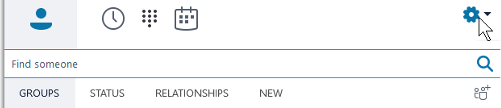
-
Velg Verktøy > viderekobling Innstillinger.
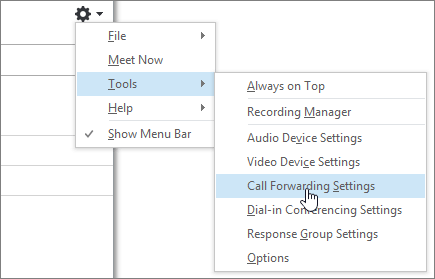
-
Velg Viderekoble anrop til eller Ring samtidig, og velg deretter et alternativ.
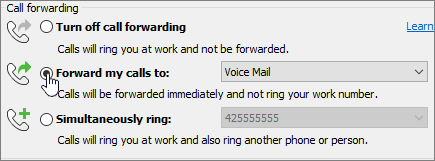
Hvis du har angitt representanter eller en gruppe for teamsamtaler, ringer anropene på telefonene deres. Hvis du vil ha mer informasjon, kan du se Redigere teamanropsmedlemmer og Redigere representanter nedenfor.
Hvis du vil deaktivere viderekobling av anrop, velger du Deaktiver viderekobling av anrop.
Alternativ 2: Viderekobling-knappen
-
Klikk viderekoblingsknappen nederst Skype for Businesshovedvinduet.

-
Velg Viderekoble anrop til eller Ring samtidig på rullegardinmenyen, og velg et alternativ.
Hvis du har angitt representanter eller en gruppe for teamsamtaler, ringer anropene på telefonene deres. Hvis du vil ha mer informasjon, kan du se Redigere teamanropsmedlemmer og Redigere representanter nedenfor.
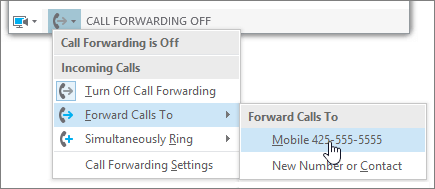
Hvis du vil deaktivere viderekobling av anrop, velger du Deaktiver viderekobling av anrop.
Obs!:
-
Hvis du ringer til nødetater, deaktiveres viderekoblingsregler i 120 minutter, slik at nødetatene kan ringe deg tilbake. Du kan når som helst tilbakestille alternativer for viderekobling ved å klikke viderekoblingsmenyen nederst til venstre i hovedvinduet i Skype for Business.
-
Når du konfigurerer viderekobling i Skype for Business, vises nummeret du angir at anropene skal viderekobles til, til personen som ringte deg. Dette gjelder bare for Skype for Business-to-Skype for Business samtaler.
-
Enkelte innstillinger er kanskje ikke tilgjengelige for deg fordi administratoren har blokkert deg fra å gjøre endringer.
Endre alternativene for viderekobling
Hvis du vil endre alternativene for viderekobling, klikker du pilen ved siden av Alternativer 
Velg hvor ubesvarte anrop skal gå
-
Klikk koblingen ved siden Innstillinger av Ubesvarte anrop vil gå til under Gjeldende innstillinger for viderekobling under Gjeldende innstillinger for viderekobling i menyen Viderekobling av anrop.
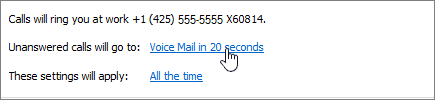
-
Velg telefonnummeret du vil at anropet skal gå til. For eksempel Telefonsvarer eller Nytt nummer eller Kontakt.
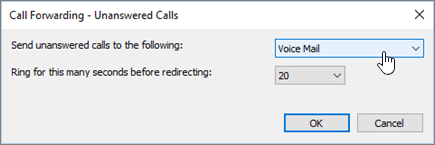
-
Klikk OK for å gå tilbake til Skype for Business – Alternativer > viderekoblingsvinduet.
Velg hvor lenge til ubesvarte anrop omdirigeres
-
Klikk koblingen ved siden Innstillinger av Ubesvarte anrop vil gå til under Gjeldende innstillinger for viderekobling under Gjeldende innstillinger for viderekobling i menyen Viderekobling av anrop.
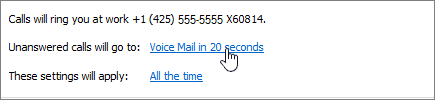
-
Velg en forsinkelsestid før anropet viderekobles, på menyen Ring i dette antallet sekunder før viderekobling.
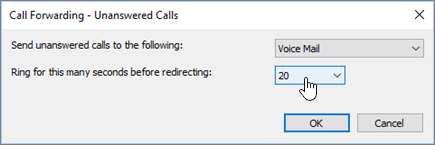
-
Klikk OK for å gå tilbake til Skype for Business – Alternativer > viderekoblingsvinduet.
Velg når viderekobling av anrop er aktiv
-
Klikk koblingen ved siden av Disse innstillingene Innstillinger gjeldende innstillinger for viderekobling under Gjeldende innstillinger for viderekobling på menyen Viderekobling av anrop.
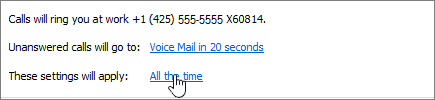
-
Velg ett av følgende:
-
Hele tiden Når anrop kommer inn, viderekobles de uansett hvilken tidsplan, inkludert arbeidstiden, som er konfigurert i Outlook.
-
I arbeidstiden angitt i Outlook Når anrop kommer inn, videresendes de i timene som du har konfigurert for arbeidstid. Hvis du vil konfigurere kalenderplanen, inkludert arbeidstimer, kan du se Endre arbeidstimer og dager i Outlook eller Endre arbeidsdagene i kalenderen og starten på uken.
-
Obs!: Hvis du har tilpasset innstillingen for ubesvarte anrop: Når du aktiverer og deretter deaktiverer viderekobling av anrop, går de ubesvarte anropsinnstillingene tilbake til standardinnstillingen for talepost.
Redigere anropsmedlemmer
En anropsgruppe er et sett med personer som kan svare på jobbanropene dine så lenge administratoren har aktivert denne funksjonen og teamet ditt støtter den. Du kan legge til eller fjerne medlemmer og velge hvem som skal motta anrop på dine vegne.
-
Klikk Rediger gruppemedlemmene for Innstillinger i viderekoblingsmenyen.
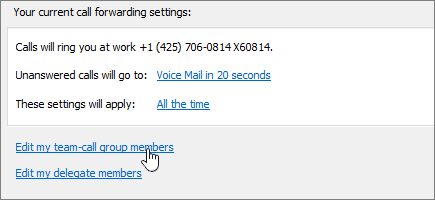
-
Gjør ett av følgende:
-
Hvis du vil legge til medlemmer, klikker du Legg til, og dobbeltklikker deretter kontakten du vil bruke.
-
Hvis du vil slette et medlem, velger du kontakten og klikker deretter Fjern.
-
Hvis du vil angi en forsinkelse før gruppens telefoner ringer, velger du en tid i Ring anropsgruppen etter dette antallet sekunder.
Obs!: Anrop viderekobles ikke automatisk til anropsgrupper du oppretter. Pass på at du velger et alternativ under Ring samtidig eller Viderekoble anrop til i viderekoblingsdelen.
-
Redigere representanter
Du kan legge til representanter og velge om du vil at de skal motta anrop på dine vegne. Skype for Business oppretter en Representanter-gruppe i kontaktlisten automatisk når du legger til representanter.
-
Klikk Rediger representantmedlemmene Innstillinger menyen Viderekobling.
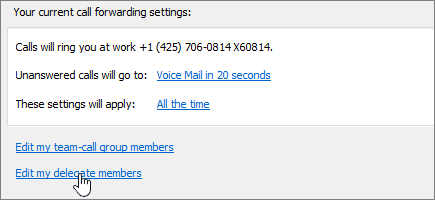
-
Gjør ett av følgende:
-
Klikk Legg til, og dobbeltklikk deretter kontakten du ønsker som representant.
-
Hvis du vil at representantene skal kunne ta imot anropene dine, merker du av for Motta anrop.
-
Hvis du vil angi en forsinkelse før representantenes telefoner ringer, velger du en tid på menyen Ring representanter etter dette antallet sekunder.
-
Hvis du vil slette en representant, velger du navnet og klikker deretter Fjern.
Obs!: Anrop viderekobles ikke automatisk til representanter du oppretter. Pass på at du velger et alternativ under Ring samtidig eller Viderekoble anrop til i viderekoblingsdelen.
-
Obs!: Du kan angi opptil 25 representanter, og du kan fungere som representant for opptil 25 delegerere.
Relaterte emner
Viderekobling av anrop og samtidig ringing Konfigurere telefonsvareren










